很多雨林木风win8旗舰版系统的用户都有设置自动关机,自动关机可以通过我们所设置的时间范围达到自动关机的目的,在我们遇到短时间内无法关闭电脑的情况时就可以设置自动关机,
很多雨林木风win8旗舰版系统的用户都有设置自动关机,自动关机可以通过我们所设置的时间范围达到自动关机的目的,在我们遇到短时间内无法关闭电脑的情况时就可以设置自动关机,这样既不会浪费资源也没有耽误时间,那么今天小编就和大家一起了学习win8系统设置自动关机的步骤。
win8设置自动关机的步骤:
1、首先打开“运行”(快捷win+R)。
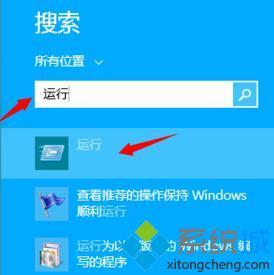
2、在窗口中输入“shutdown -S -T 2400 ”(2400代表2400秒就是40分钟)
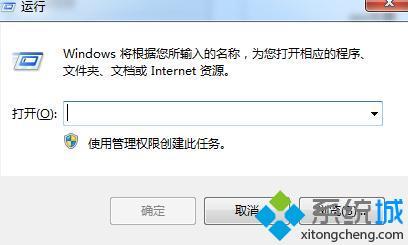
3、点击“确定”定时关机就设置成功了,输入的数值可以按照自己的情况增加。
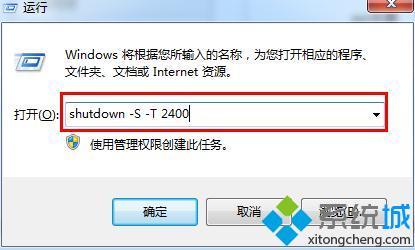
以上就是win8系统设置自动关机的步骤,是不是很简单呢?有需要的朋友可以按照上述步骤设置,希望可以帮助到你。
相关教程:电脑怎么关闭自动关机